当記事では、バッテリーテスター『BST360』の、下記3つについて解説します。
- バッテリーテスターとバッテリーの接続方法
- バッテリーテスターのアプリ取得方法
- アプリ取得後の「バッテリーヘルステスト」の使い方
BST360の「バッテリーヘルステスト」を活用することで、
- バッテリの電量SOC
- バッテリーの電圧
- バッテリーの寿命SOH
- 起動電流を実測します
- 規格を入力します
- 定格値入力
- 電池抵抗
の情報を簡単に読み取ることができますので、ぜひ一読してみてください。
バッテリーテスターとバッテリーを接続
1、テストするバッテリーを用意します。

2、バッテリーテスターとバッテリーの「+」と「ー」と合わせて接続します。

3、正しく接続がされると、バッテリーテスターが青く点灯します。

スマホ操作
ここからはスマホの操作をなります。
アプリを取得
1、BST360のアプリを取得します。iPhoneなら「App Store」、Androidなら「Google Play ストア」を開きます。
※ 下記の画像は、Google Play ストアです。
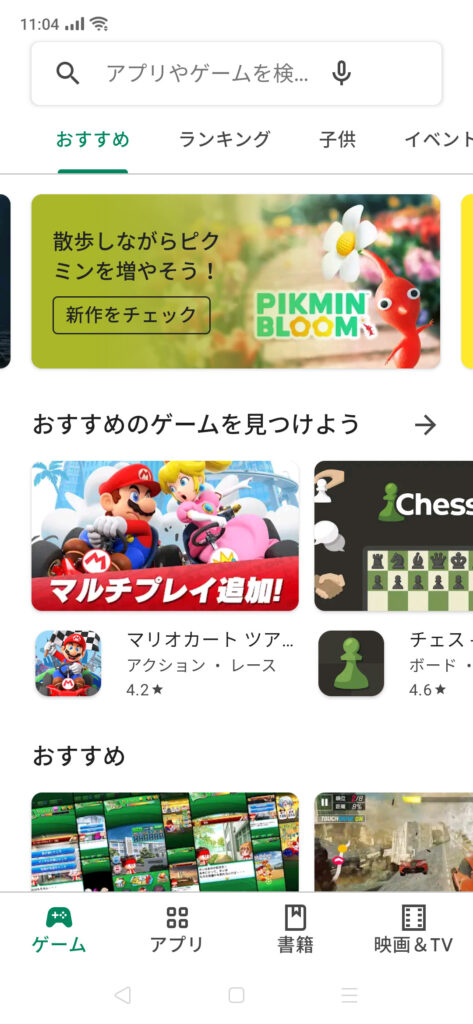
2、アプリの検索ボックスで「BST360」と検索すると、指定のアプリが表示されます。こちらをインストールします。
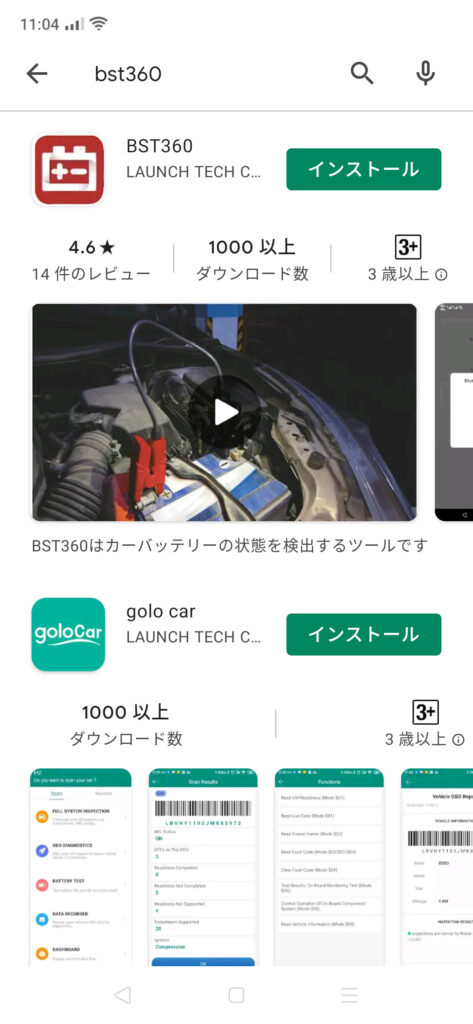
アプリを操作
1、BST360のアプリを開くと、下記4つの選択項目が表示されます。
- バッテリーヘルステスト
- 始動システムテスト
- 充電システムテスト
- テストレポート
今回は、「バッテリーヘルステスト」をタップして進みます。
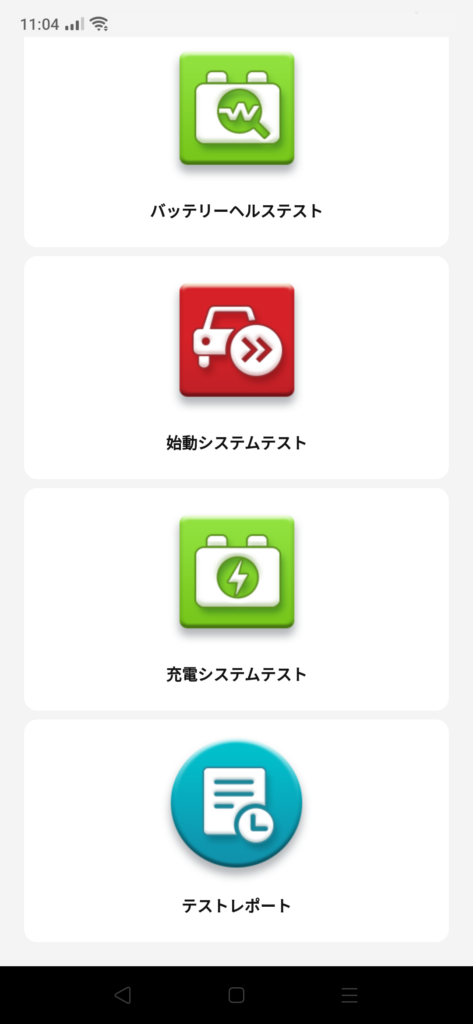
2、バッテリータイプを選択します。
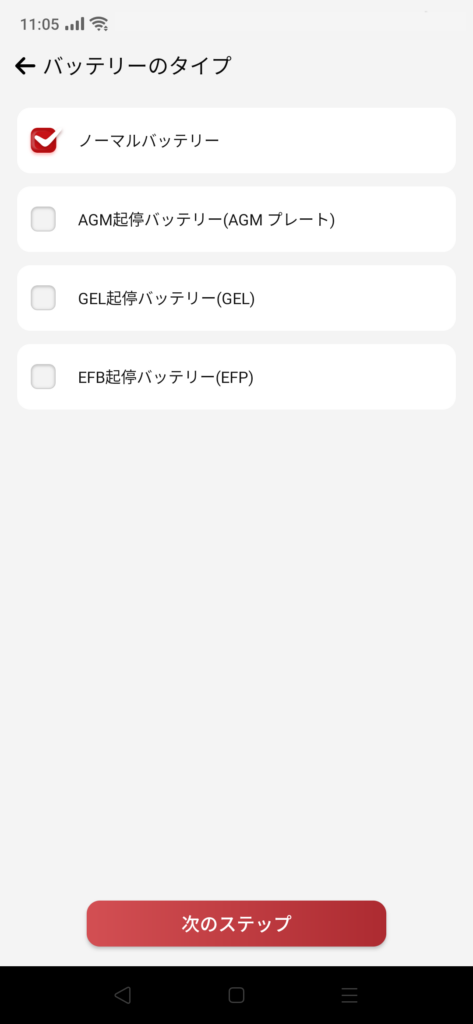
3、バッテリーの規格等を選択します。
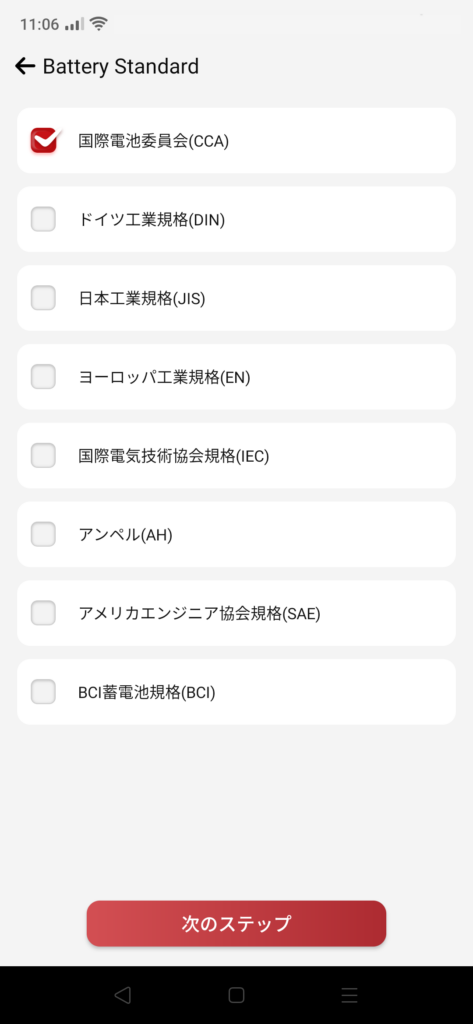
4、アンペア数を入力し「次のステップ」に進みます。
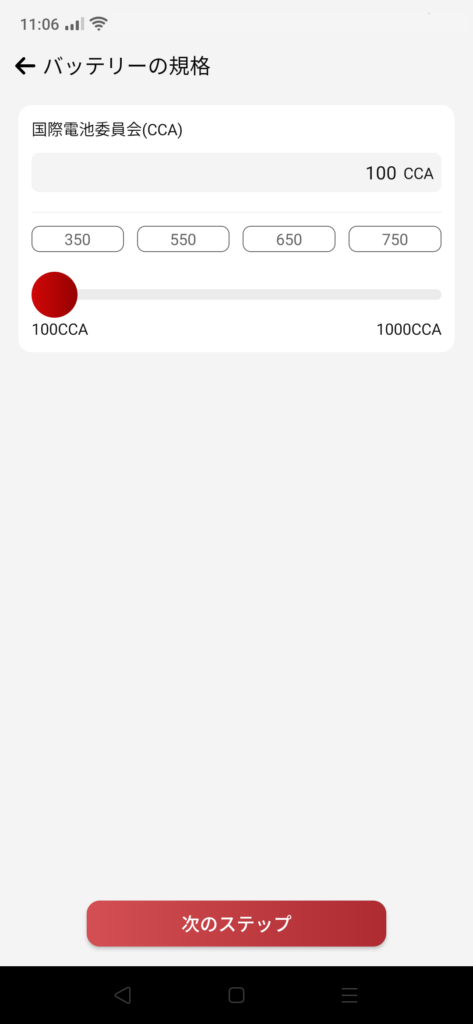
5、テスト結果が表示されます。
内容は、下記の通りです。
- バッテリの電量SOC
- バッテリーの電圧
- バッテリーの寿命SOH
- 起動電流を実測します
- 規格を入力します
- 定格値入力
- 電池抵抗
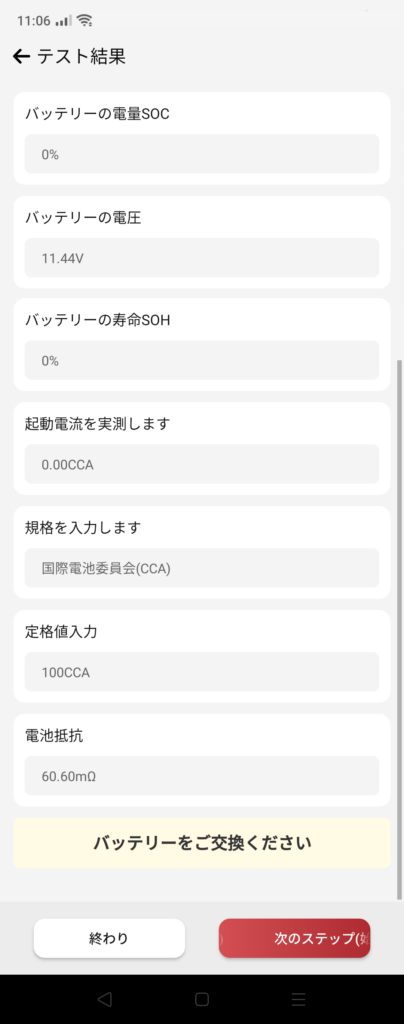
6、最後に、テスト結果の印刷画面が表示されます。印刷する場合は、右下のプリンターをクリックします。
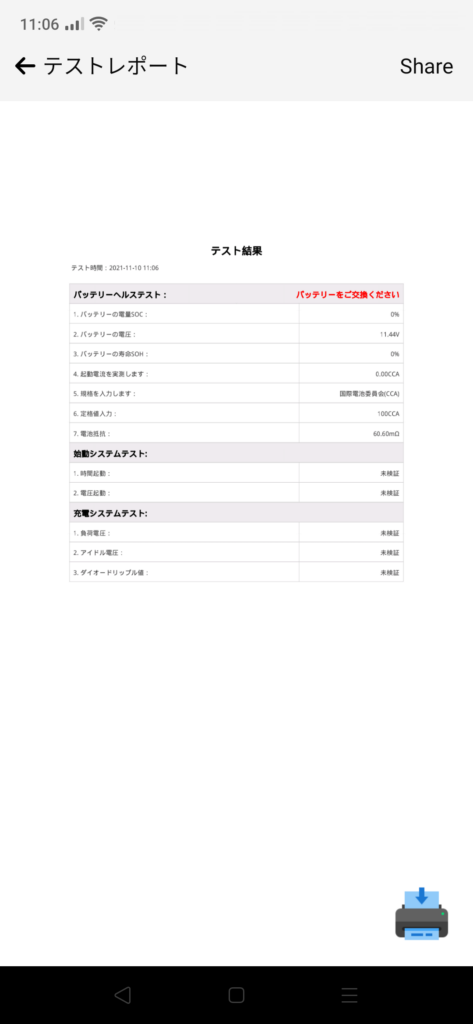
以上で終了です。
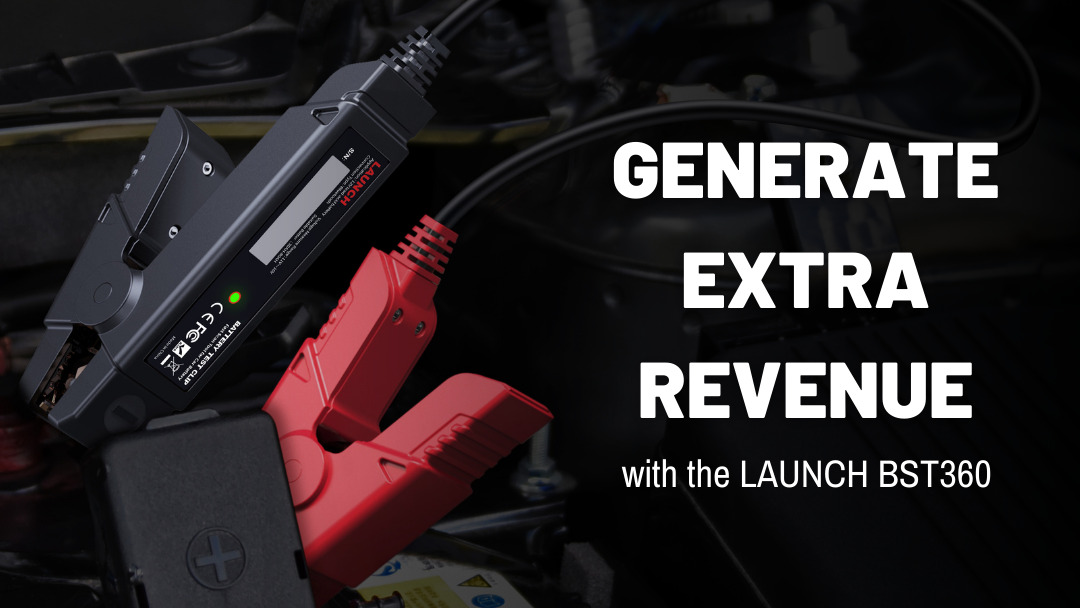






コメント